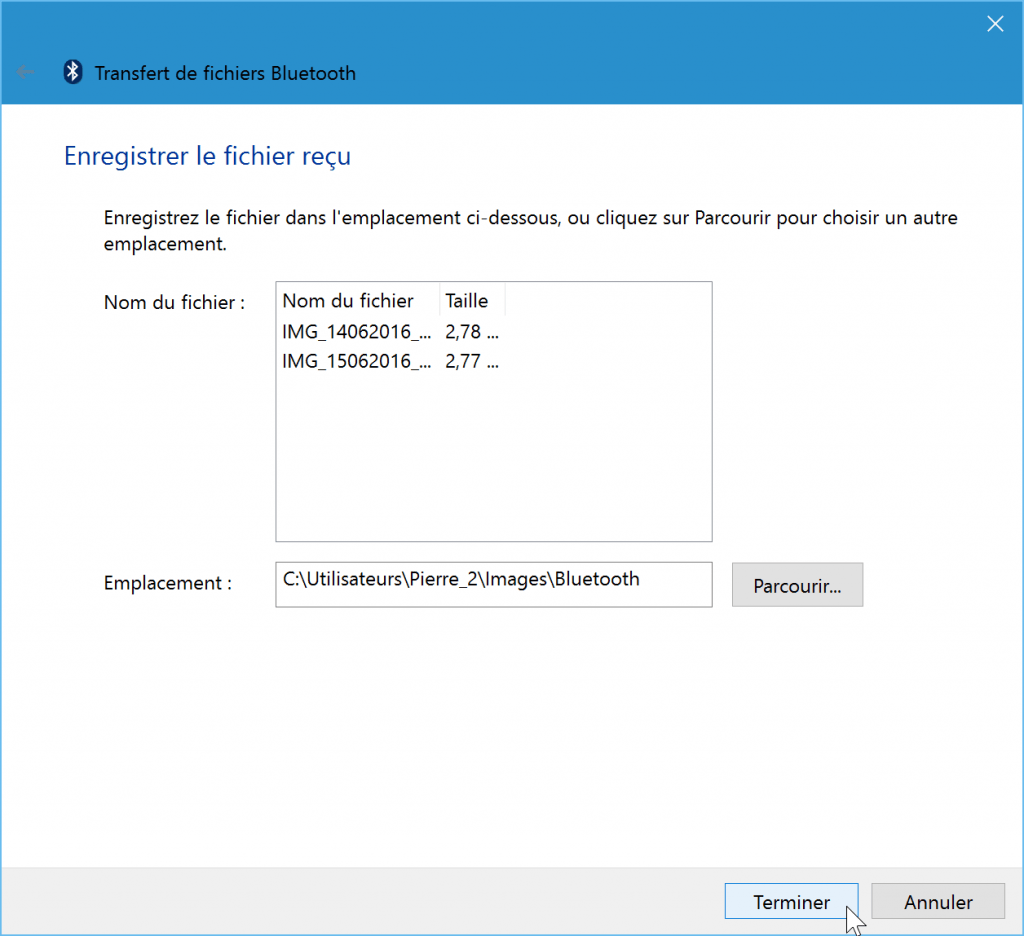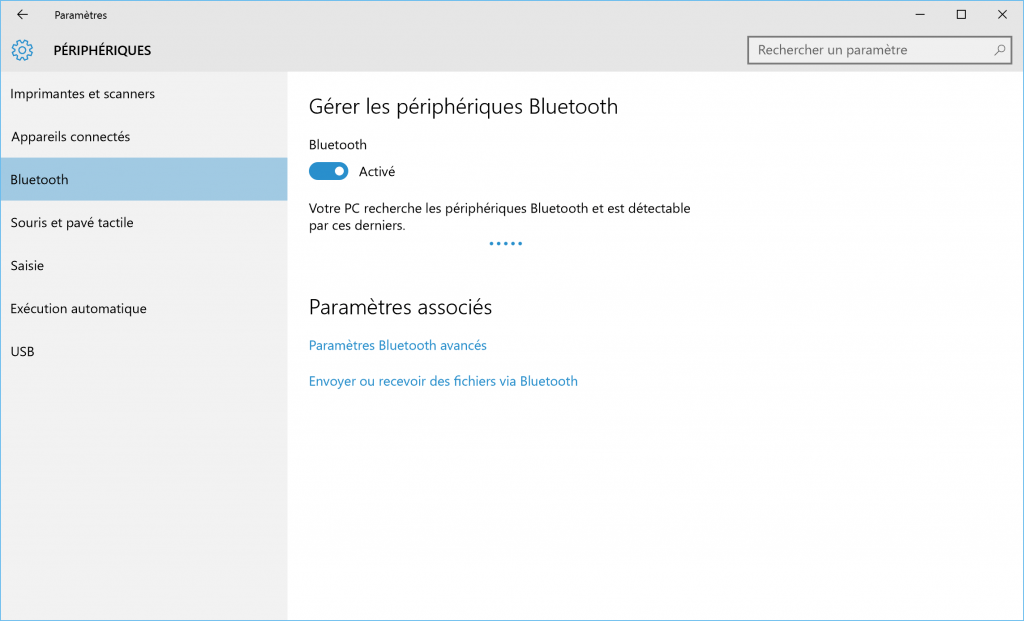Vous en avez assez de ressortir ce vieux câble USB pour transférer les photos de votre smartphone Android vers votre PC Windows ? Vous voulez être libre et envoyer n’importe quel fichier de votre smartphone vers votre PC quand bon vous semble ?
Alors la technologie Bluetooth est votre porte d’accès au bonheur. 🙂
Je ne vais pas vous faire l’affront de vous expliquer ce qu’est le Bluetooth, vous le connaissez déjà. Technologie de réseau personnel sans fil, le Bluetooth permet de transférer, sans câbles, des données d’un périphérique à l’autre. Je viens de vous dire que je n’allais pas vous l’expliquer mais je viens de le faire… Bref !
Dans ce tutoriel, nous allons voir comment transférer les fichiers d’un smartphone Android vers un PC Windows à l’aide du Bluetooth en toute simplicité !
Même si vous avez un mobile différent (iPhone) ou un système d’exploitation différent (Windows 7, Windows 8.1…), ne vous inquiétez pas, la méthode est sensiblement la même.
Table des matières
Transférer ses fichiers Android vers son PC via Bluetooth
Étape 1 : activer le Bluetooth sur le PC (Windows)
Première étape, il faut activer la connexion Bluetooth sur le PC :
- Sur Windows 7 : après avoir installé les drivers Bluetooth de votre PC, le Bluetooth est actif en permanence, vous n’avez pas besoin de l’activer manuellement.
- Sur Windows 8 : ouvrez les Paramètres > Modifier les paramètres du PC > Sans-fil > Bluetooth et cliquez sur le bouton Bluetooth.
- Sur Windows 10, suivez ces instructions : comment activer le Bluetooth sur Windows 10.
Étape 2 : activer le Bluetooth sur le smartphone (Android)
Pour activer le Bluetooth sur votre téléphone, procédez ainsi :
- Balayez la barre d’état vers le bas pour ouvrir le panneau des notifications.
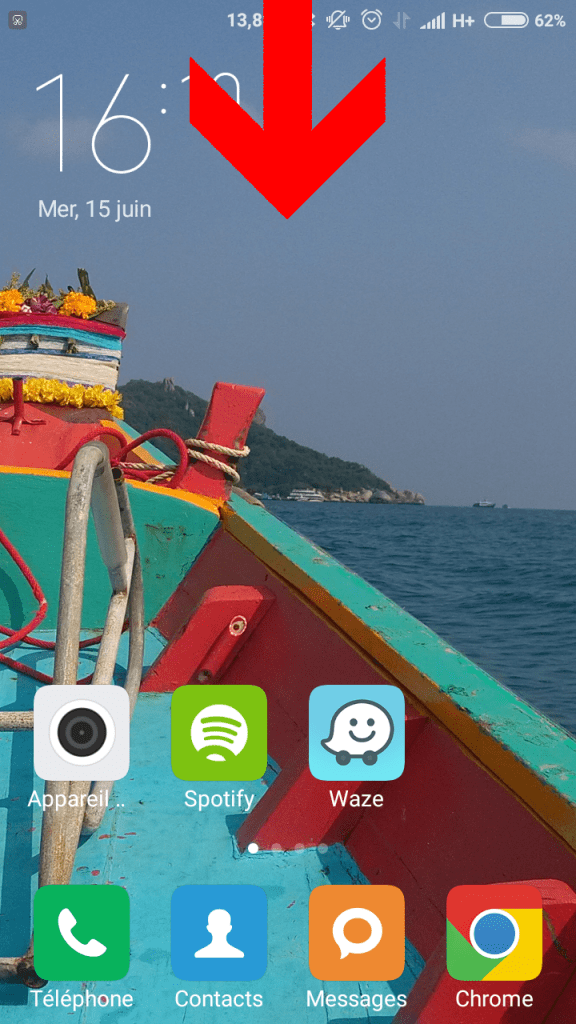
- Appuyez sur le bouton Bluetooth.
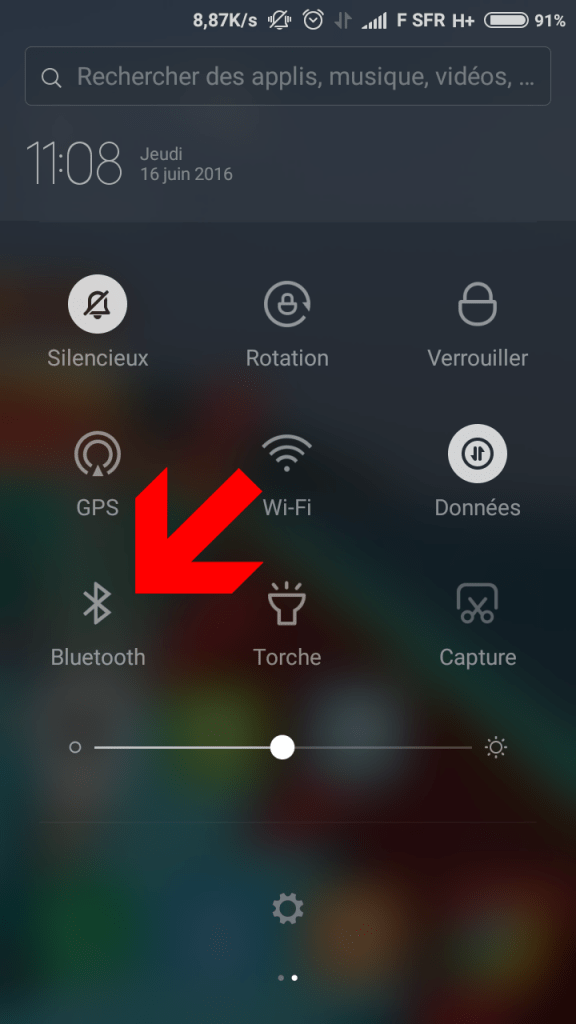
- C’est bon : le Bluetooth est activé sur votre smartphone.

- Passez à l’étape suivante.
Étape 3 : jumeler le PC et le smartphone
Une fois le Bluetooth activé à la fois sur le PC Windows et le smartphone Android, nous devons les jumeler :
- Sur votre smartphone Android, ouvrez les Paramètres.
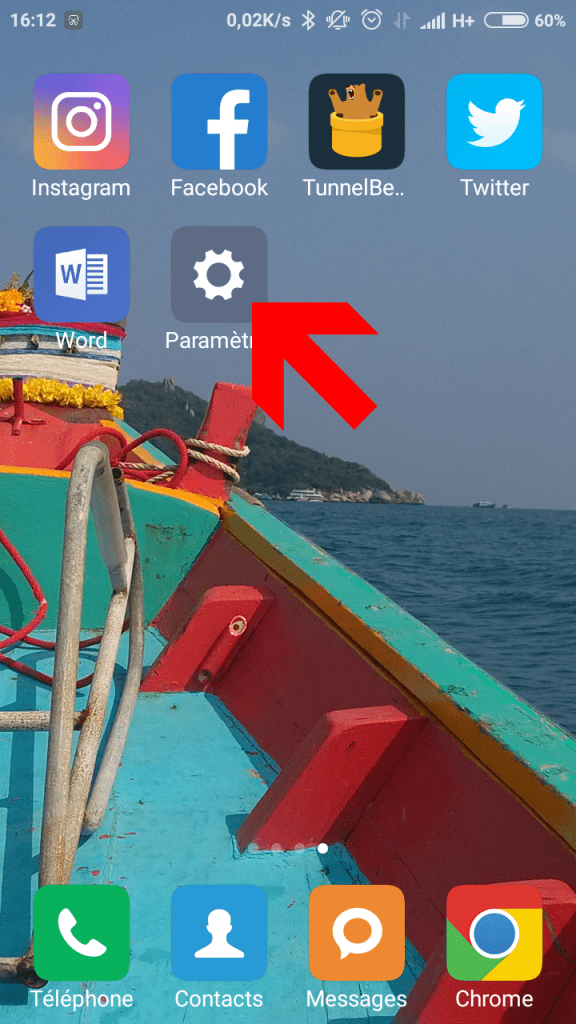
- Allez dans la rubrique Bluetooth.
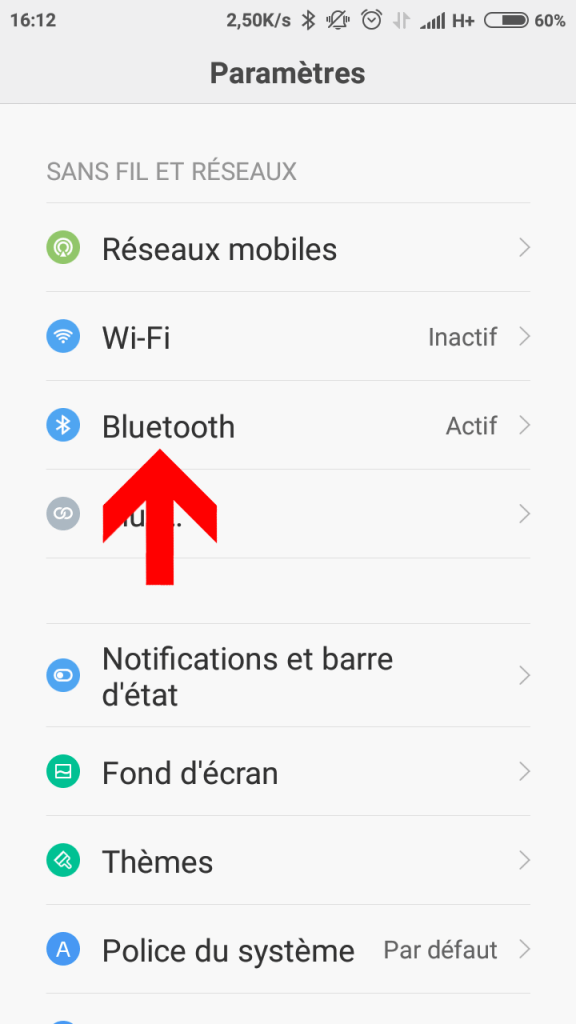
- Votre PC devrait s’afficher dans la section Appareils. Si ce n’est pas le cas, cliquez sur le bouton Actualiser pour rechercher les appareils qui se trouvent aux alentours.
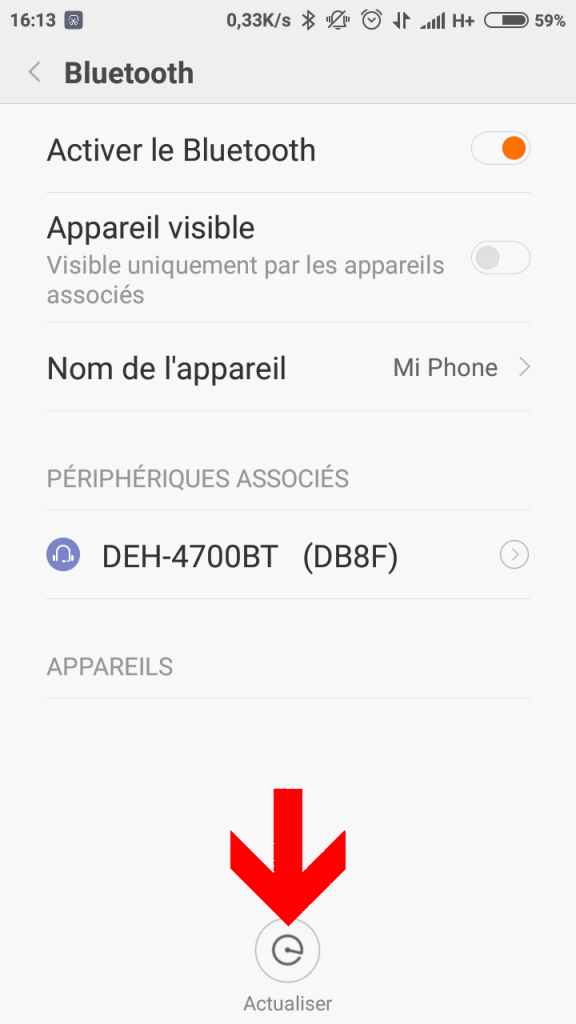
- Une fois votre PC détecté, cliquez sur le nom de celui-ci (PIERRE-RENNES dans la capture ci-dessous) pour lancer le jumelage.
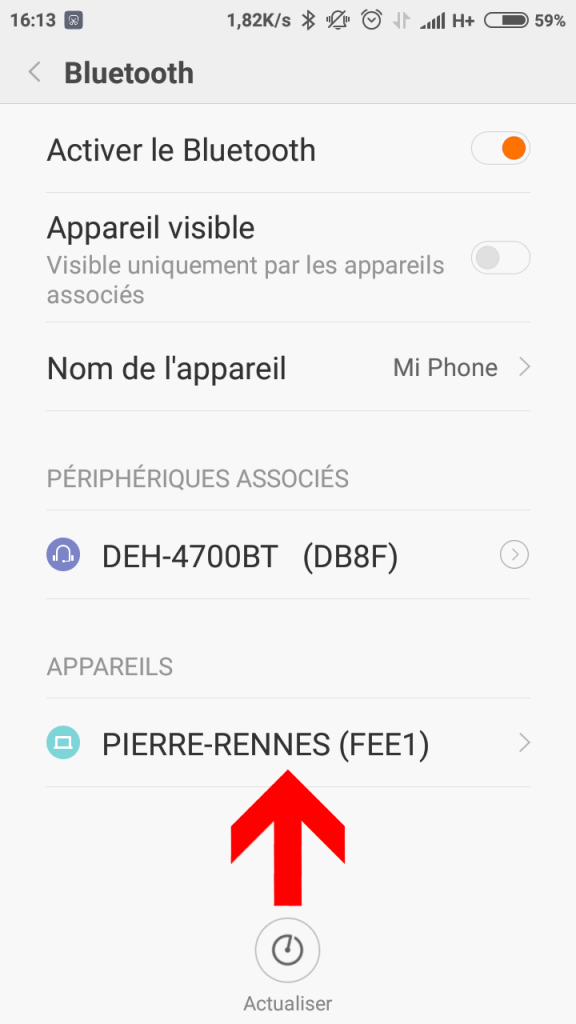
- Une fenêtre de demande d’association s’ouvre avec un code d’association. Celui-ci permet de s’assurer que c’est bien votre smartphone qui demande la connexion à votre PC.
- Cliquez sur le bouton Se connecter.
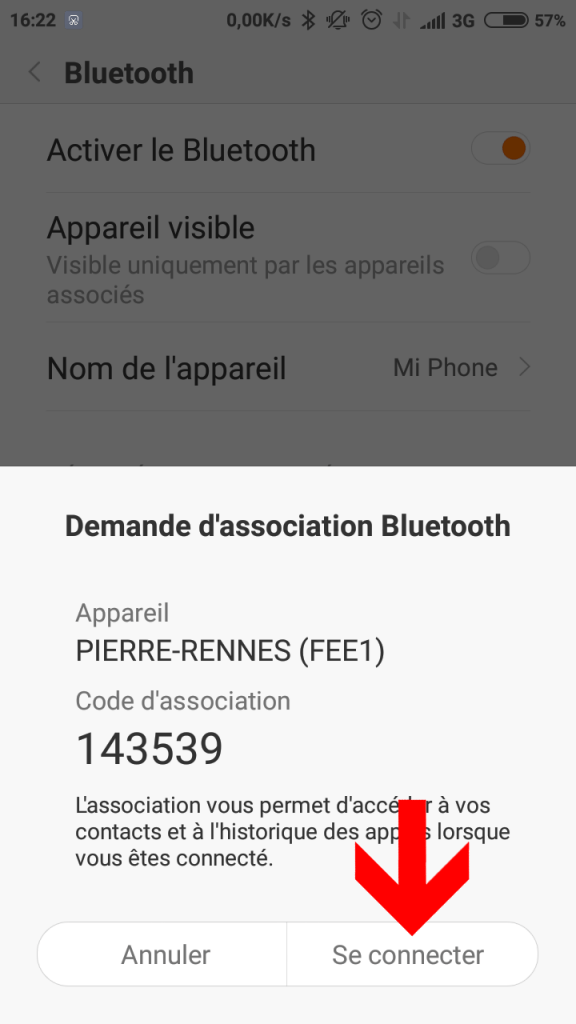
- Retournez sur Windows. Une notification Ajouter un périphérique devrait apparaître. Cliquez dessus.
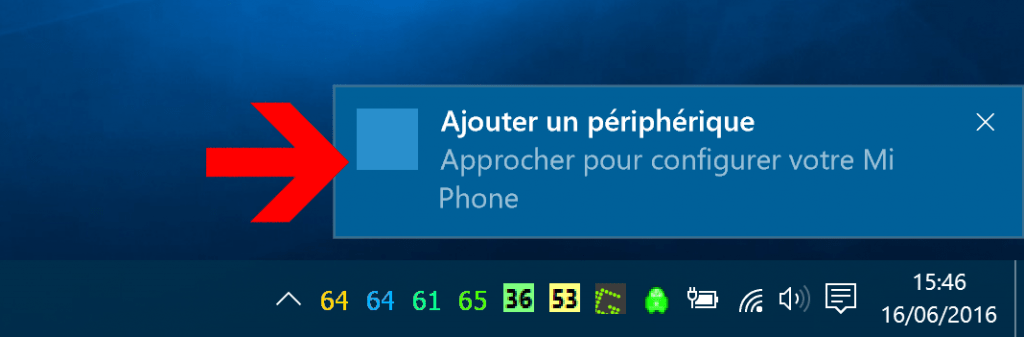
- Le code PIN du périphérique qui demande la connexion s’affiche. Assurez-vous qu’il s’agit bien du même numéro que celui qui est affiché sur votre téléphone. Si c’est bien le cas, cliquez sur Oui.
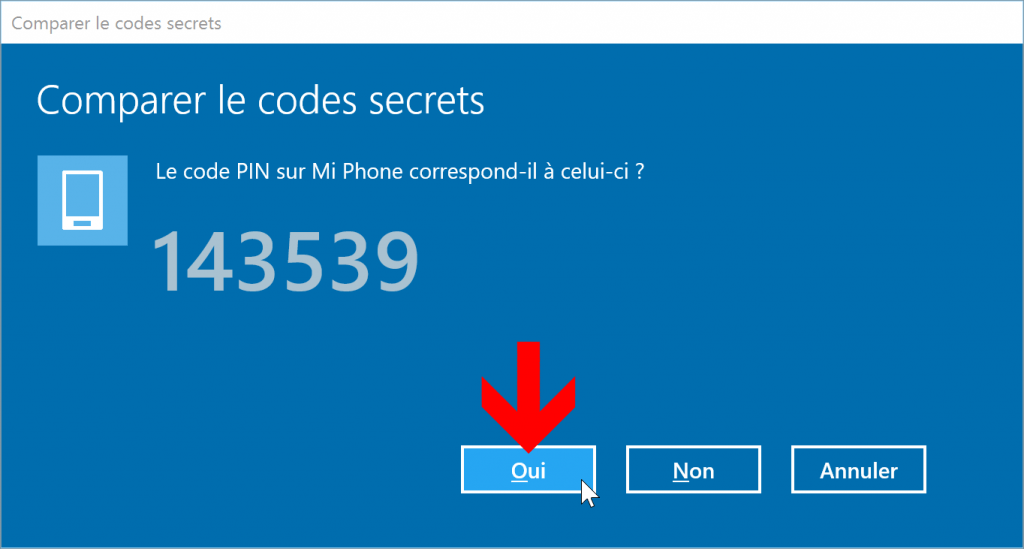
- C’est bon : votre PC et votre smartphone sont maintenant associés via Bluetooth.
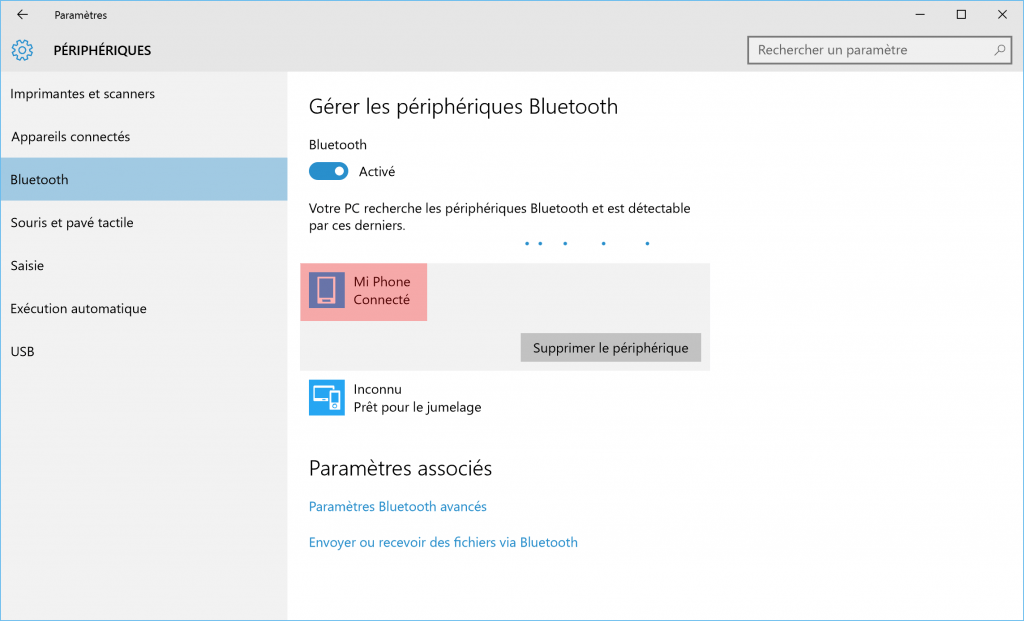
- Vous pouvez supprimer à tout moment le jumelage en cliquant sur le bouton Supprimer le périphérique. Vous pouvez également le faire directement depuis votre mobile.
- Passez à l’étape suivante.
Étape 4 : envoyer des fichiers (photos, vidéos) Android vers le PC
Pour envoyer des fichiers de notre smartphone Android vers notre PC, nous devons mettre Windows en position « recevoir des fichiers ».
Vous ne pouvez pas envoyer de fichiers depuis votre smartphone Android si Windows n’est pas dans cette position « recevoir des fichiers ».
Voici comment procéder :
- Sur Windows 10, rendez-vous dans les Paramètres puis cliquez sur le lien Envoyer ou recevoir des fichiers via Bluetooth.
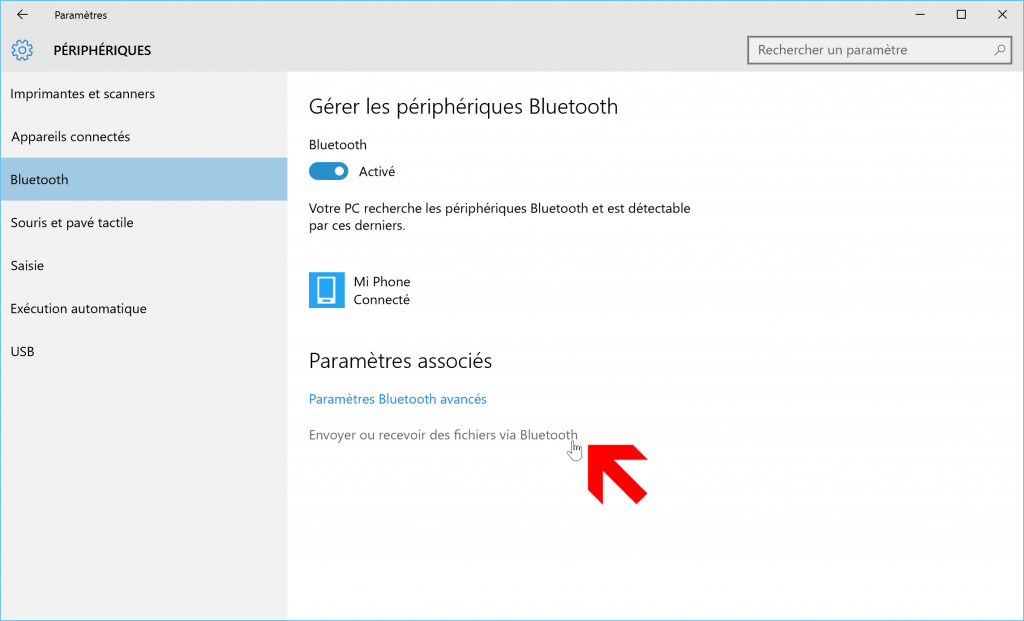
- Cliquez sur Recevoir des fichiers.
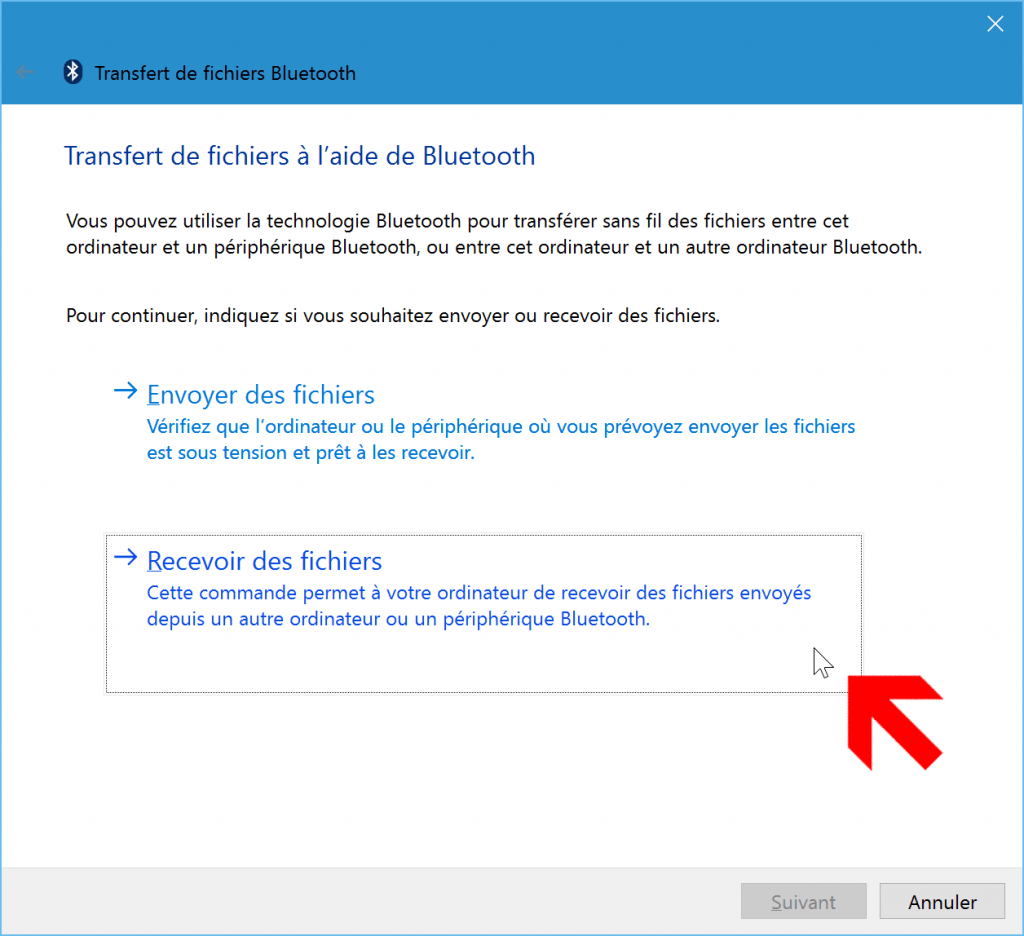
- Vous pouvez également le faire depuis la zone de notification. Cliquez sur la flèche pour afficher tous les icônes de la zone de notification.
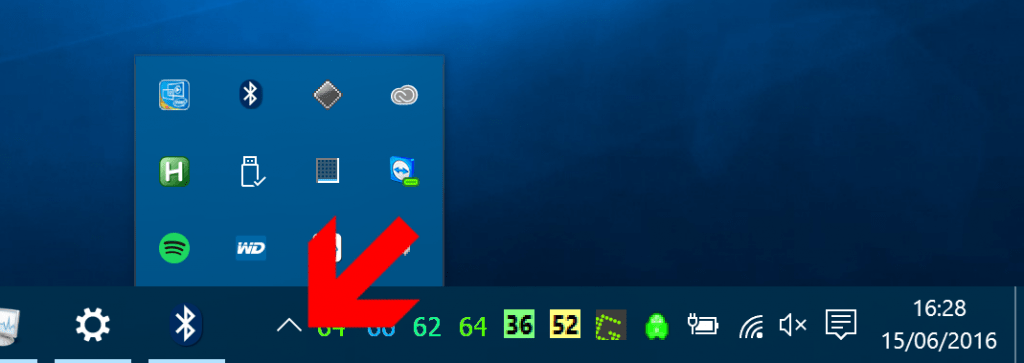 Puis faites un clic droit sur l’icône Bluetooth et sélectionnez Recevoir un fichier.
Puis faites un clic droit sur l’icône Bluetooth et sélectionnez Recevoir un fichier.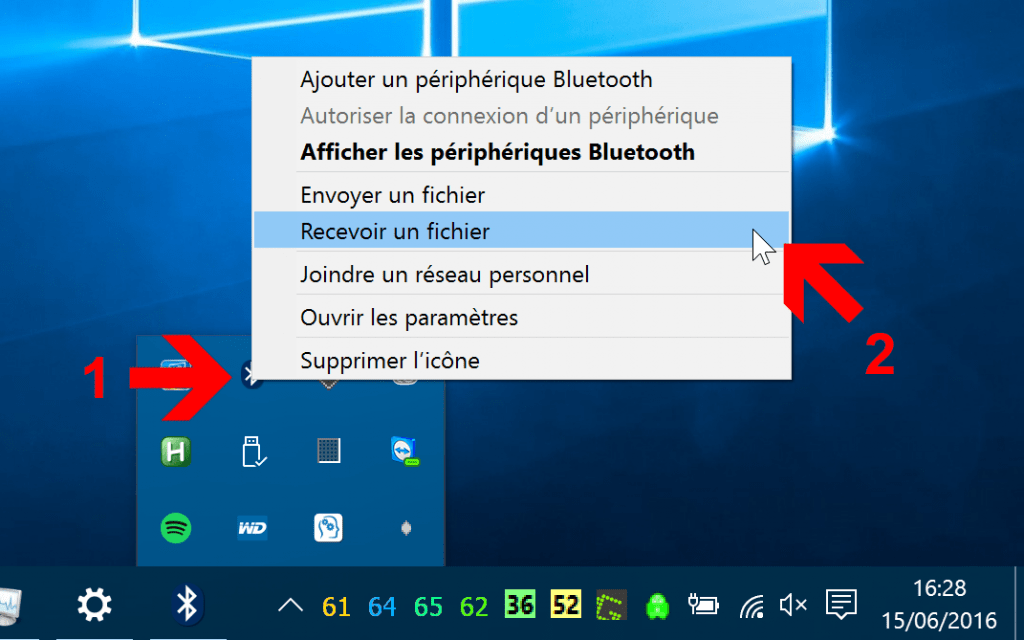
- Windows est désormais en attente d’une connexion, prêt à recevoir des données.
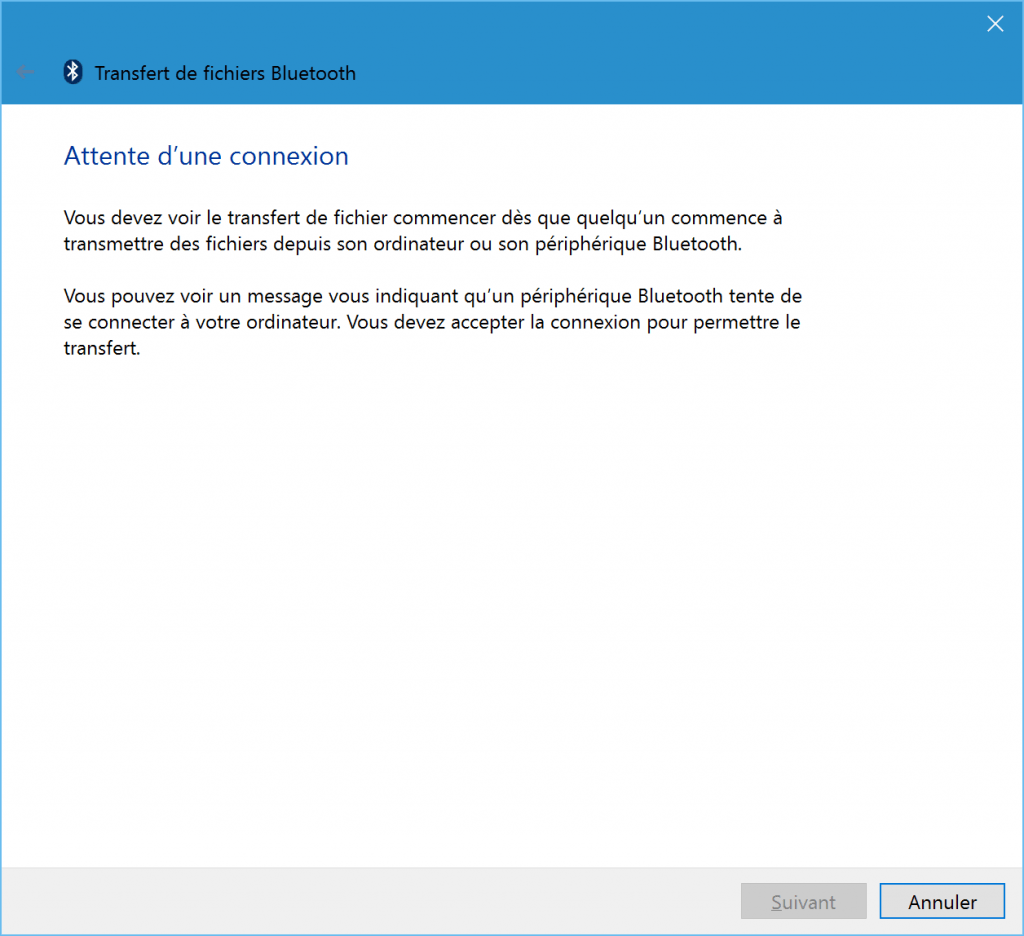
- Retournez sur votre smartphone Android. Sélectionnez les fichiers que vous souhaitez envoyer puis appuyez sur le bouton Envoyer.
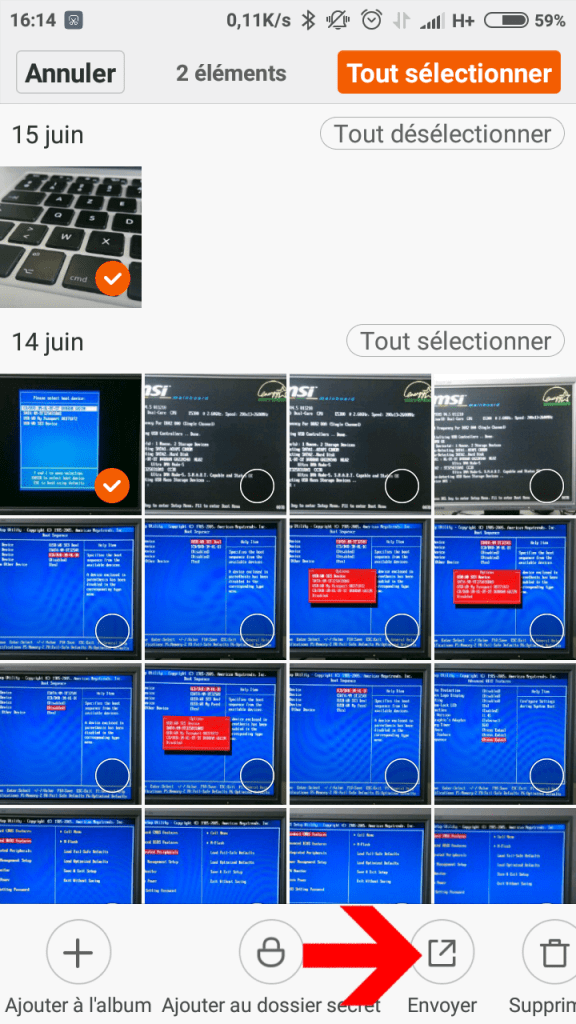
- Appuyez sur le bouton Bluetooth.
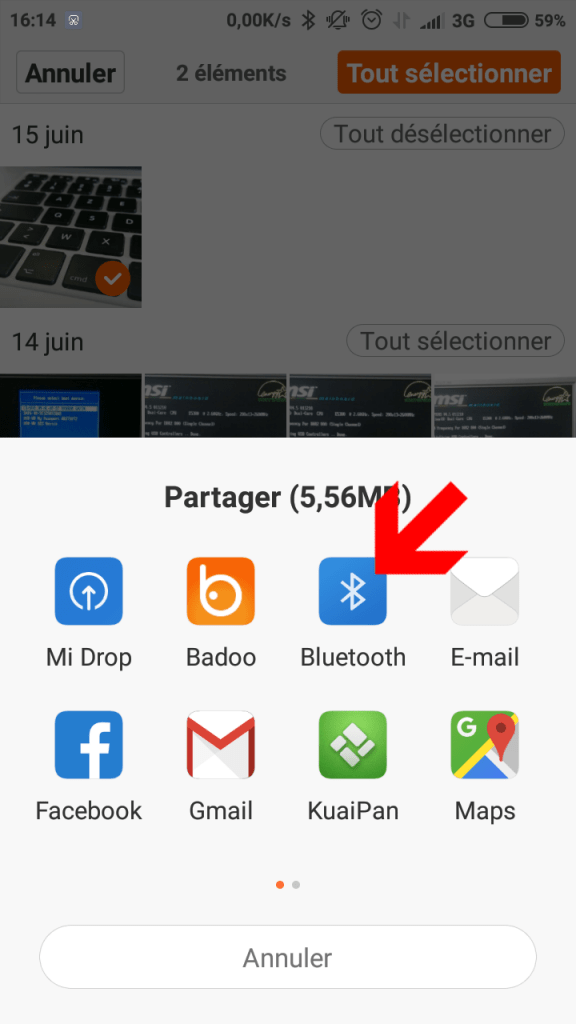
- Puis sélectionnez votre PC en cliquant sur son nom.
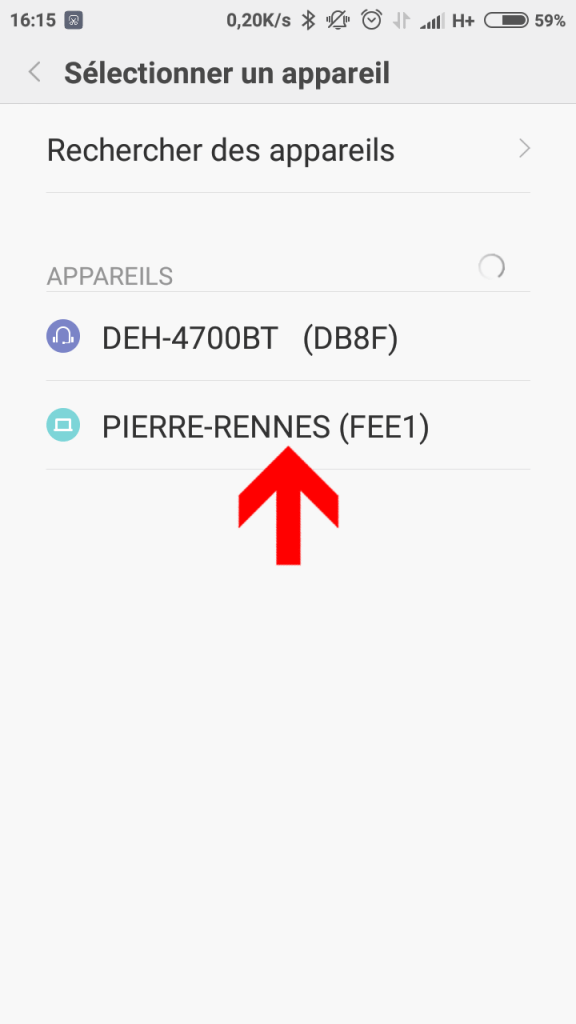
- Sur Windows comme sur Android, le transfert de vos fichiers commence.
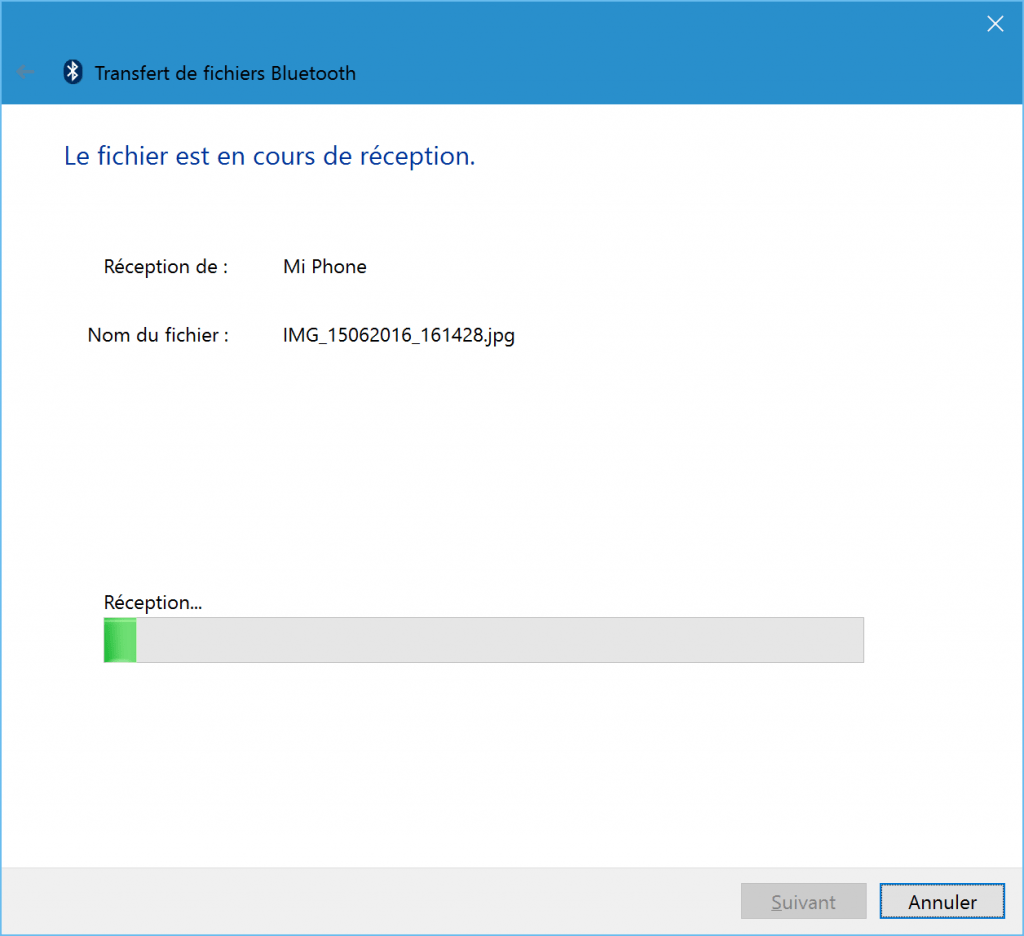
- Et voilà, vos fichiers ont bien été transférés de votre smartphone Android vers votre PC !